Pour naviguer en toute sécurité sur Internet et protéger ta vie privée, l'utilisation d'un VPN (réseau privé virtuel) est une excellente solution. Dans ce guide, tu apprendras comment te connecter à un serveur OpenVPN avec ton appareil iOS. Nous allons discuter en détail de chaque étape afin que tu puisses réaliser le processus sans problème.
Principales conclusions
- L'installation de l'application OpenVPN sur ton appareil iOS est nécessaire.
- Il existe différentes méthodes pour transférer le fichier de configuration OpenVPN sur ton appareil iOS.
- L'utilisation d'une connexion VPN augmente ta sécurité dans les réseaux Wi-Fi publics.
Guide étape par étape
Tout d'abord, tu dois installer l'application OpenVPN requise. Pour cela, ouvre l'App Store sur ton appareil iOS. Recherche "OpenVPN" et sélectionne l'application officielle "OpenVPN Connect". Clique sur "Télécharger" et attends que l'installation soit terminée.
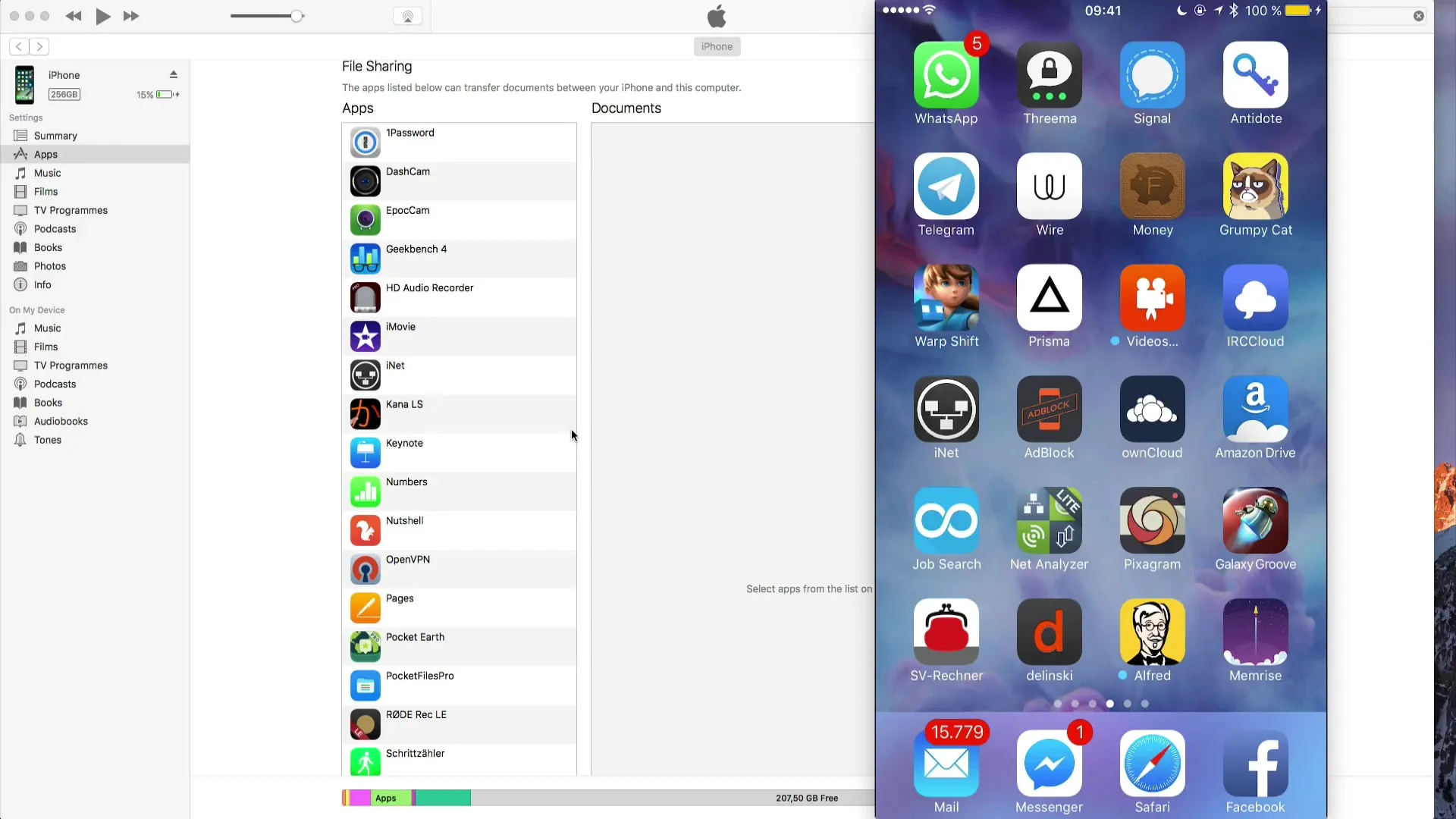
Une fois l'application installée, nous devons obtenir le fichier de configuration OpenVPN sur ton appareil. Ce fichier est nécessaire pour établir une connexion avec ton serveur OpenVPN. Tu peux transférer le fichier de différentes manières. Une méthode consiste à te l'envoyer par e-mail. Cependant, tu dois veiller à ce qu'il s'agisse d'une connexion sécurisée, car tous les fournisseurs de messagerie ne transmettent pas les données de manière chiffrée.
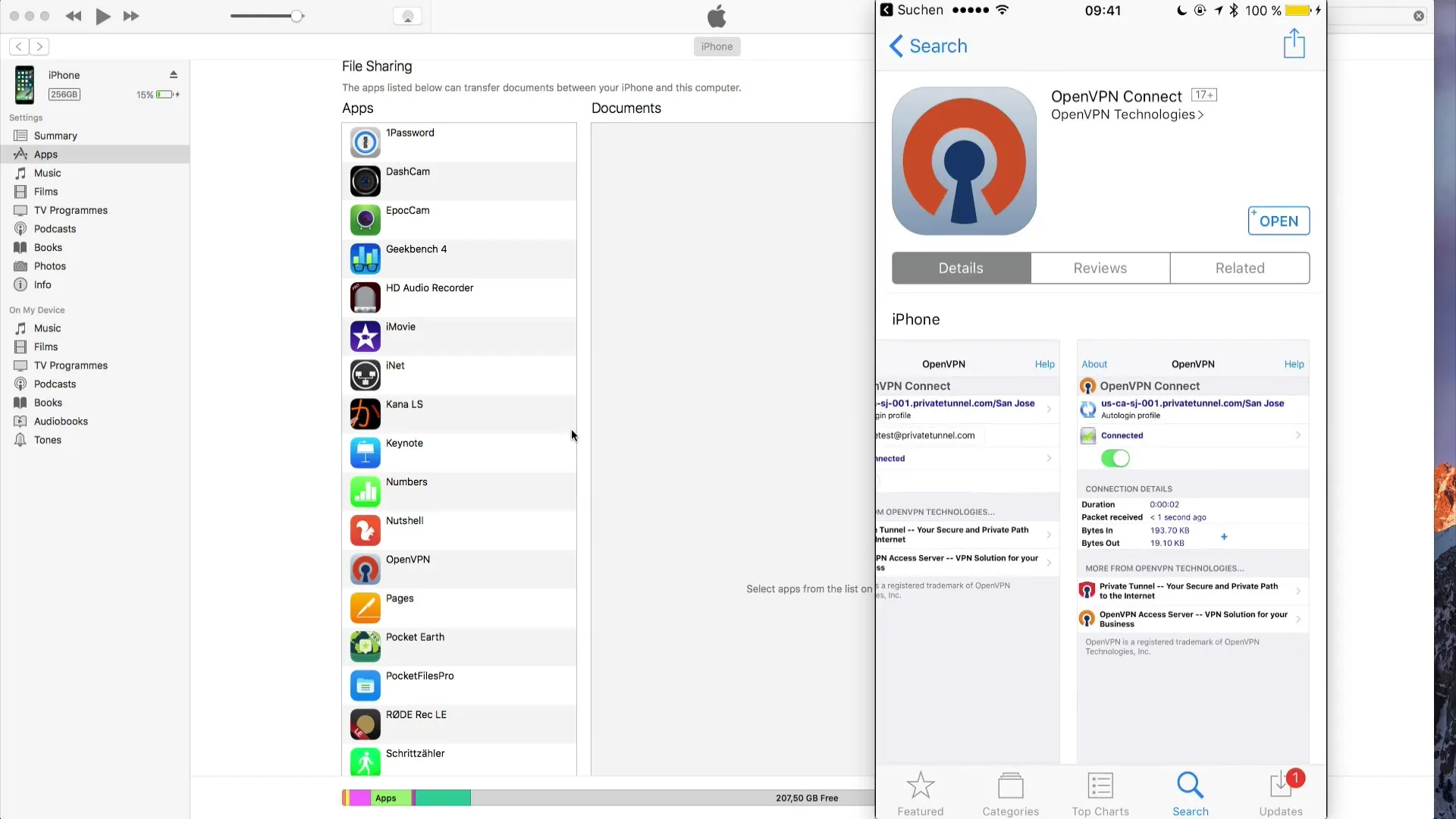
Une autre méthode pour transférer le fichier OpenVPN est d'utiliser iTunes. Branche ton appareil iOS à ton ordinateur et ouvre iTunes. Clique sur l'appareil et va dans les applications. Ici, tu trouveras la possibilité de télécharger des fichiers dans les apps. Fais glisser la configuration OpenVPN dans le champ correspondant et synchronise ensuite ton appareil.
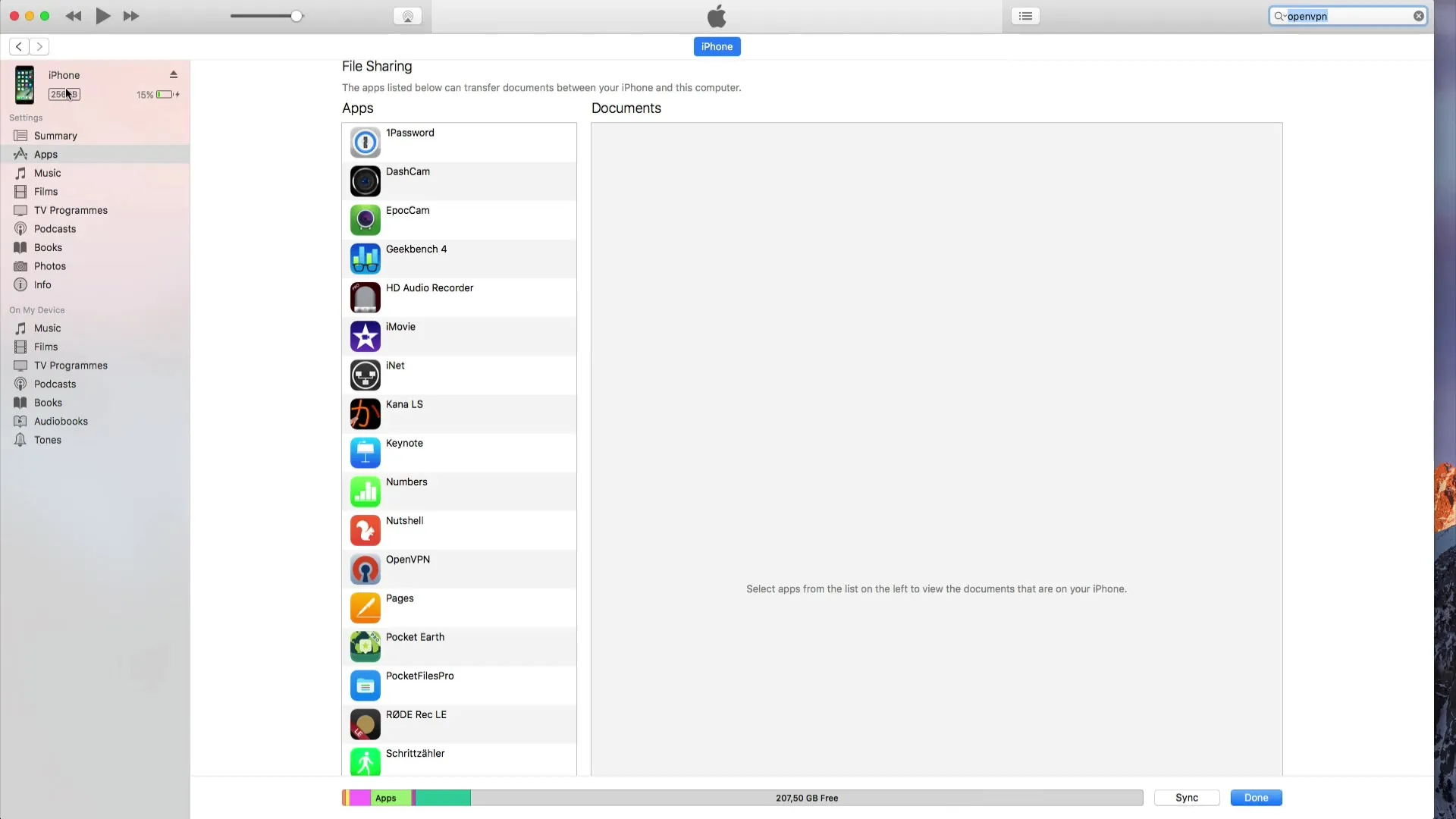
Dès que la synchronisation est terminée, ouvre l'application OpenVPN. Tu remarqueras que le profil OpenVPN a été ajouté automatiquement. Clique dessus pour le sélectionner. Maintenant, tu dois activer la configuration. Appuie sur l'icône verte en forme de plus pour ajouter le profil.
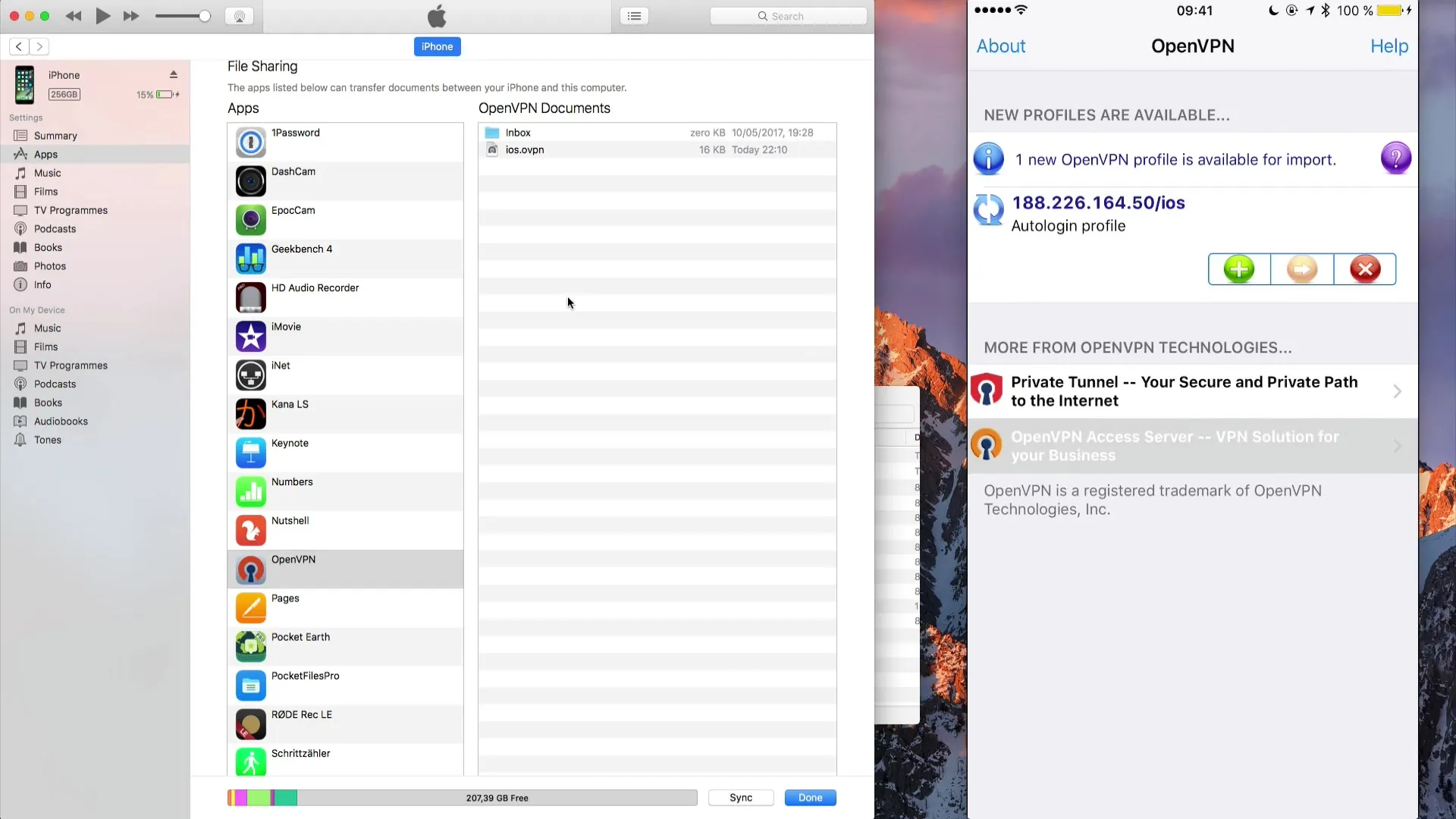
Pour établir la connexion, active le commutateur à côté de l'option VPN. Si tout est correctement configuré, l'icône VPN s'affichera en haut de ton écran. Tu es maintenant connecté au serveur OpenVPN.
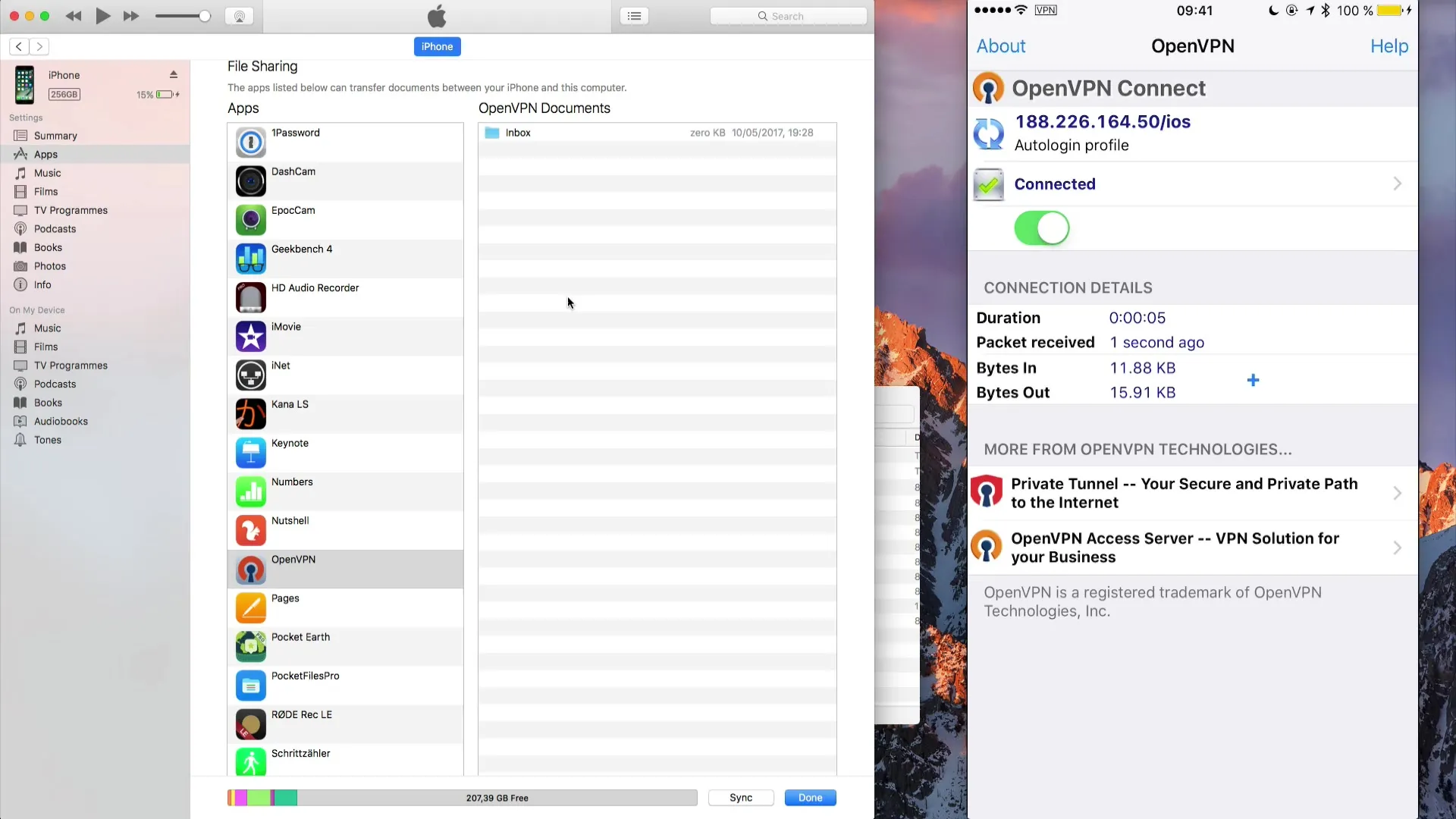
Testons maintenant la connexion en ouvrant un navigateur web et en accédant à un site web. Ton adresse IP sera maintenant affichée comme celle du serveur OpenVPN, ce qui signifie que tu navigues de manière anonyme et sécurisée, sans que personne ne puisse te retracer immédiatement.
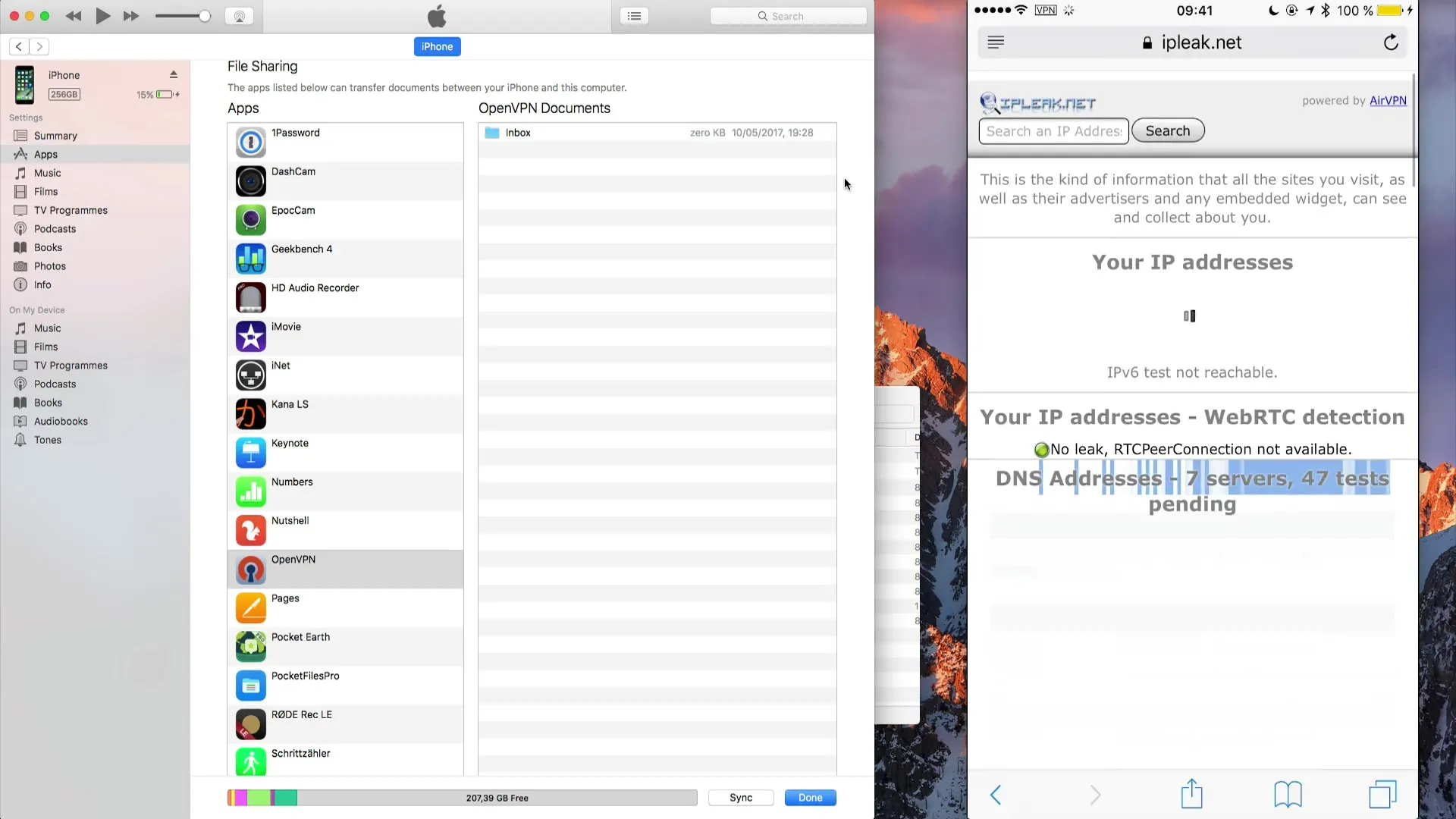
Lorsque tu es connecté à un Wi-Fi public, tu peux naviguer en toute sécurité, car tout le trafic est désormais acheminé via le tunnel VPN. Assure-toi d'établir la connexion uniquement dans des réseaux sécurisés pour tirer pleinement parti du VPN.
Tu as donc réussi à configurer un OpenVPN sur ton appareil iOS. Utilise cette méthode pour rester en sécurité et anonyme en ligne, où que tu ailles.
Résumé
Dans ce guide, tu as appris comment te connecter à un serveur OpenVPN avec ton appareil iOS. Les étapes essentielles comprennent l'installation de l'application, le transfert du fichier de configuration et l'activation de la connexion VPN.
Questions fréquemment posées
Comment installer l'application OpenVPN sur mon appareil iOS?Ouvre l'App Store, recherche "OpenVPN" et télécharge l'application "OpenVPN Connect".
Quelles sont les options pour transférer le fichier OpenVPN sur mon appareil iOS?Tu peux envoyer le fichier par e-mail ou le télécharger via iTunes sur ton appareil.
Comment puis-je savoir si je suis connecté avec succès au VPN?Tu devrais voir une icône VPN en haut de ton écran lorsque tu es connecté avec succès.
Pourquoi devrais-je utiliser un VPN lorsque je suis sur un Wi-Fi public?Un VPN protège ton trafic de données et empêche les tiers d'accéder à tes informations.

